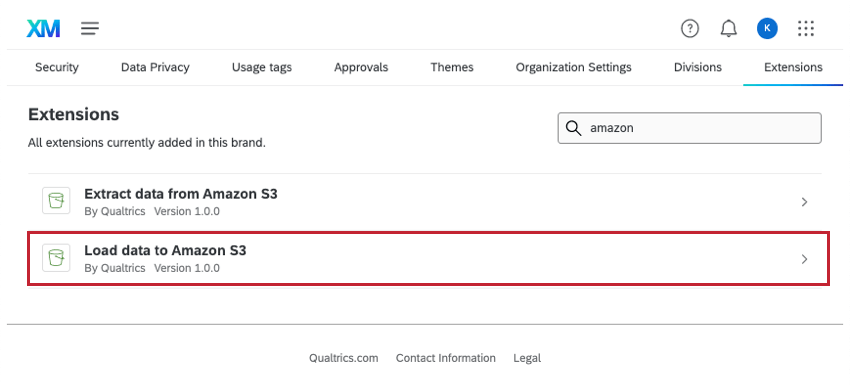Cargar datos en la Tarea Amazon S3
Acerca de la carga de datos en Amazon S3
Amazon Simple Storage Service (también conocido como Amazon S3) es un servicio donde puedes almacenar datos. Puede importar datos de Qualtrics a depósitos de Amazon S3. Esta importación puede realizarse según una programación regular, lo que le permite automatizar la carga de datos de encuesta , empleados, contactos o incluso datos extraídos de otros servicios de terceros.
Conexión de Qualtrics a AWS
Puede conectar Qualtrics a AWS siguiendo los pasos que se indican en la Extraer datos de la Tarea Amazon S3 página. La única diferencia es que cuando seleccionas una extensión, debes elegir Cargar datos en Amazon S3.
Extraer datos para cargarlos en Amazon S3
Antes de poder cargar datos a su depósito S3, debe extraerlos de algún lugar. Considere dónde se encuentran actualmente sus datos: ¿están dentro de una encuesta o en el XM Directory? ¿O no está dentro de Qualtrics en absoluto, sino de un tercero, como Salesforce o Google Drive?
Cree un flujo de trabajo ETL y agregue un extractor de datos tarea a la misma. Para obtener una guía sobre cómo crear este tipo de flujo de trabajo , consulte Creación de Flujos de trabajo ETL.
Cargar datos en Amazon S3
Una vez que haya creado un flujo de trabajo y haya agregado su tarea de extracción de datos, es momento de cargar los datos en Amazon S3.
- Hacer clic Agregar un destino de datos.
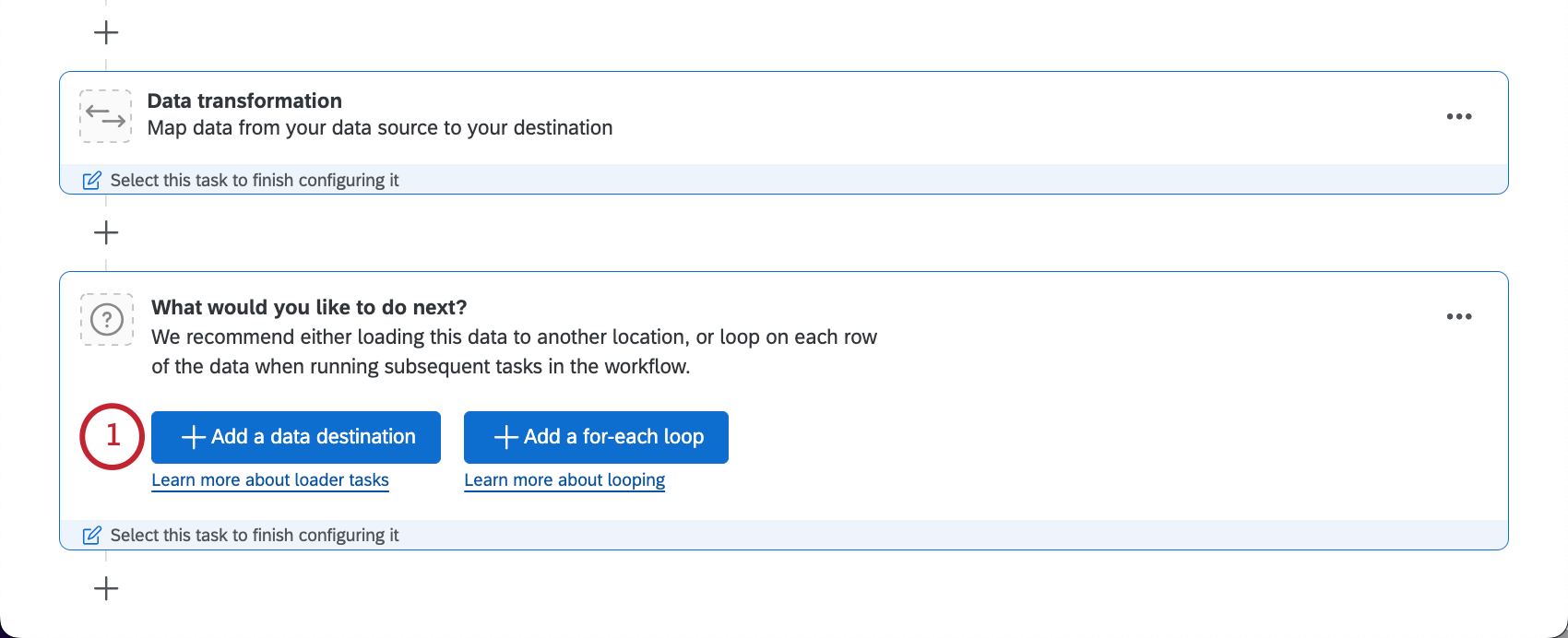
- Buscar y seleccionar Cargar datos en Amazon S3.
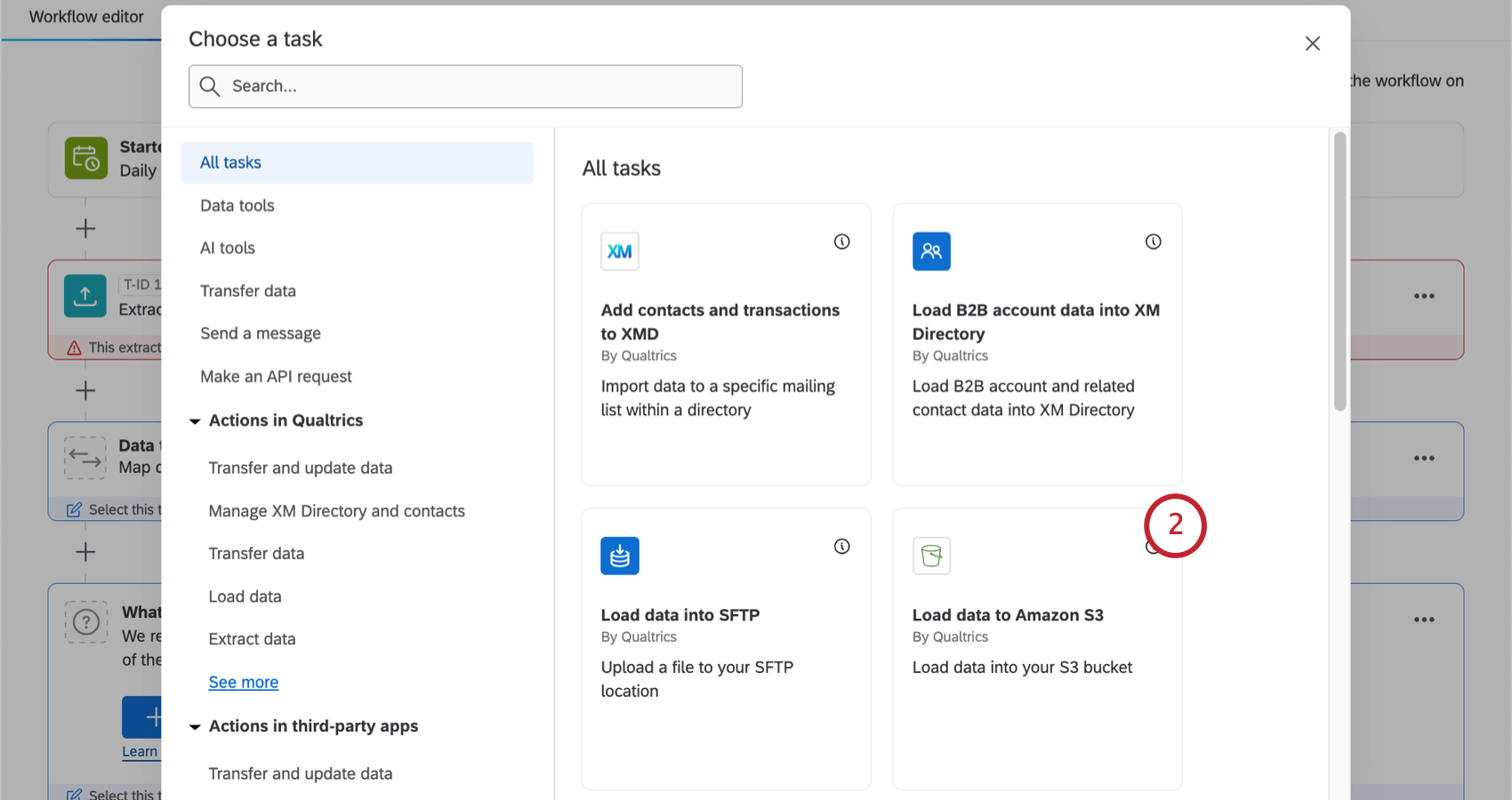
- Elija la cuenta de Amazon Web Services (AWS) para extraer archivos. Aquí aparecerán todas las cuentas agregadas por los administradores de Marca/organización , así como las cuentas que usted mismo haya agregado.
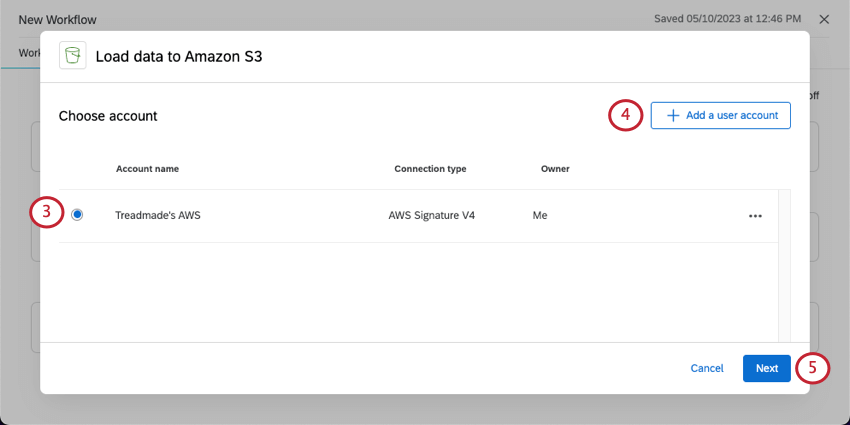
- Si desea agregar nuevas credenciales de cuenta de AWS, haga clic en Agregar una cuenta de usuario y siga los pasos en el Conectar una sección de cuenta de AWS.
- Haga clic en Siguiente.
- Elige una Fuente de datos. Este será el tarea de extracción de datos lo configuraste anteriormente
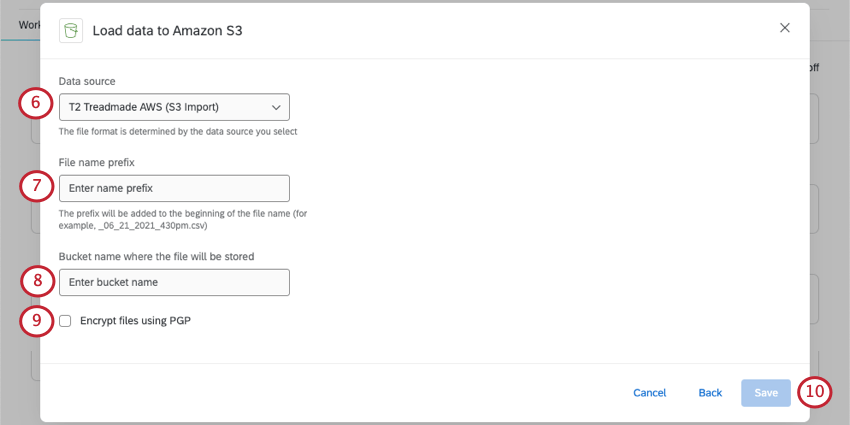
- En S3, las ‘carpetas’ de los depósitos se denominan prefijos. En el Prefijo del nombre del archivo cuadro, agregue el prefijo del depósito completo, así como un prefijo para el archivo en sí.
Ejemplo: Para colocar el archivo en esta ubicación: bucketname/QualtricsPrefix/ con el prefijo de nombre de archivo “ejemplo”, ingrese Prefijo/ejemplo de Qualtrics en el cuadro de prefijo del nombre del archivo.Consejo Q: Si su política de IAM especifica que Qualtrics solo puede escribir en un prefijo de depósito S3 específico (por ejemplo, “arn:aws:s3:::s3bucketname/QualtricsPrefix/*”), asegúrese de que el prefijo coincida aquí.
- Escribe el Nombre del depósito donde se almacenará el archivo.
Atención: Para conocer las pautas sobre el nombre de los depósitos, consulte la Documentación de AWS.
- Seleccione esta opción si desea Cifrar los archivos mediante PGP.
- Cuando haya terminado, haga clic en Ahorrar .